日々のパソコン案内板
【Excel関数】 No.1(A~I) No.2(J~S) No.3(T~Y)
【Excelの小技】 【HTMLタグ&小技】
【PDFの簡単セキュリティ】
【複数フォルダーを一括作成するんならExcelが超便利だよ!!】
【アップデートが終わらない!? Windowsの修復ツールを使ってみる方法】
【削除してしまったファイルやデータを復元する方法ー其の一(以前のバージョン)】
【削除ファイルやデータを復元する方法ー其の二(ファイル履歴)】
【Excel振替伝票の借方に入力したら貸方に対比する科目を自動記入】
【手書きで書くように分数表記する方法】
【Web上のリンクさせてある文字列を選択する方法】
【Excel2010以降は条件付き書式設定での文字色にも対応!】
【Windows10のWindows PowerShellでシステムスキャンの手順】
LINEがつながりにくい!重い!
こんな経験をされたことありませんか?ひょっとしたら、インターネットの状態が悪い場合やトークのキャッシュがたまって重いからなのかもしれません。
そんな時に試してみたい項目を挙げてみますね・・・
- 【対処法①】キャッシュの削除
①TOP画面の右上の歯車のマークを
タップします
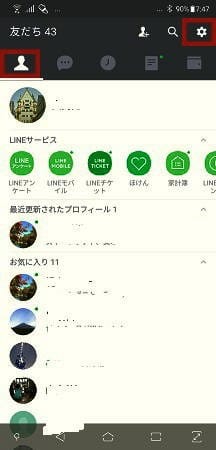
タップします
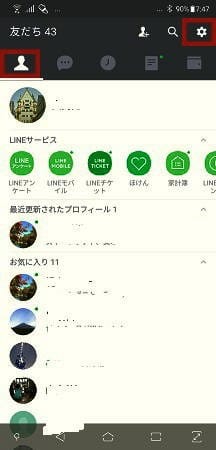
⇒
②設定画面が開いたらトークを
タップします

タップします

③トーク画面が開いたら下の方へ
スライドします
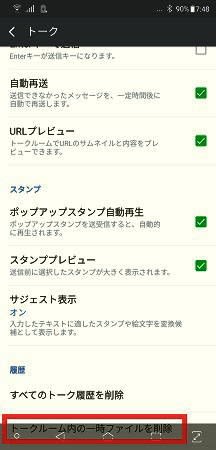
スライドします
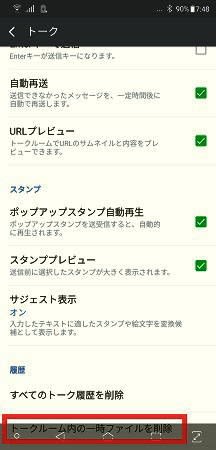
すると「トークルーム内の一時ファイルを削除」という項目が出てきますので、それをタップします。
確認項目「ファイルを削除しますか?」と出ますので「削除」をタップします。
これでトークのキャッシュは削除されました。
※ キャッシュデータは簡単に云えば、今まで使用したカスのようなものですから削除して頂いても安全です。
- 【対処法②】不要なトーク履歴の削除
①個別のトーク画面を開き
右上の「<」をタップします

右上の「<」をタップします

⇒
②メニューの中から「トーク
設定」を選択しタップします

設定」を選択しタップします

③トーク設定画面が開いたら
「履歴削除」をタップします

「履歴削除」をタップします

この方法で一人ずつのメンバーの全トークは削除できますが、勿論、トーク画面で不要な履歴だけを個別に長押しして一個ずつ削除することもできます。
公式アカウントの画像などが多い場合の削除にはこの方法が良いと思います。
写真などは、あらかじめ自らが保存してる場所に保存しておかれるのが良いと思います。私の場合は、写真が転送されてきたら、即座にGoogleフォトなどに保存してトーク画面上は削除することが多いですね。OneDriveやGoogleフォトなどクラウドにリンクしておけば端末に写真をためることもなく、端末を軽くすることができますよね。
- 【対処法③】インターネット環境
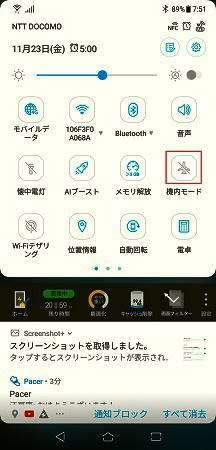
そんな時、どうされてますか?
私は再起動をかける場合もありますが、てっとり早く「機内モード」をONにしてすぐにOffすることも・・・
要するに、ネットを一度切って再接続させるということなんですね。
スマホの電源を一度落として、しばらく放電・冷却しておくのも良いと思います。
ただ、LINEのトークや写真を削除し容量を開けておくのが一番やとは思います。
これは、LINEのみならずスマホやPCでも同じで、放ったらかしというのがゴミがたまってしまい動きづらくなってしまう一番の原因なんですよね。皆様もこまめに掃除をして下さいね(^_-)-☆























